SolutionBase: Solución de problemas de controladores de Windows XP con la Utilidad de Verificación de Firmas de archivos
En una discusión reciente sobre mover el subsistema de gráficos de Windows Vista fuera del núcleo del sistema operativo y a su propia área, llamada la Fundación de Presentación de Ventanas, los arquitectos de infraestructura de Windows Vista revelaron que en el nuevo sistema operativo la mayoría de los controladores, incluidos los gráficos, se ejecutarán en modo de usuario en lugar de en modo de núcleo. Según Microsoft, la razón principal para pasar al modo usuario es que cuando un controlador se ejecuta a nivel del núcleo, puede hacer básicamente lo que quiera, incluida la sobreescritura de memoria que no le pertenece. El resultado de tal acción es más a menudo que no un systemcrash. De hecho, se reveló que alrededor del 90 por ciento de todos los fallos del sistema en Windows XP son causados por problemas con los controladores, es decir, controladores sin firmar.
Por lo tanto, cuando está resolviendo problemas de comportamiento extraño con un sistema Windows XP, lo primero que debe poner bajo el microscopio son los controladores instalados actualmente en el sistema. Para ello, puede utilizar la utilidad File SignatureVerification y configurarla para buscar e identificar cualquier controlador sin firmar instalado actualmente en el sistema operativo.
En este artículo, le mostraré cómo usar la utilidad de verificación de firmas de archivos como ayuda para solucionar problemas. A medida que lo hago, entraré en más detalles sobre el significado de los controladores versos firmados sin firmar en Windows XP.
Como sabe, todos los archivos del sistema y los archivos de controladores de dispositivo proporcionados en el CD de Windows XP y agregados al sistema por Windows Update tienen una firma digital oficial de Microsoft adjunta a ellos. Esta firma digital indica que los archivos son archivos de sistema y controladores originales e inalterados de Microsoft o que son archivos de controladores de terceros que han sido aprobados por Microsoft para su uso con Windows XP.
Probablemente también sepa que el software y los controladores para productos de hardware que llevan el logotipo Diseñado para Microsoft Windows XP, mostrado en la Figura A, tienen una firma digital de Microsoft, lo que indica que el producto se probó para verificar su compatibilidad con el sistema operativo Windows XP utilizando procedimientos de prueba oficiales proporcionados por Microsoft.
Figura A
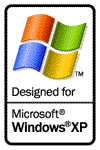
Este logotipo garantiza que el software y los controladores de los productos de hardware estén firmados digitalmente por Microsoft.
El logotipo también indica que si el controlador se actualiza alguna vez, el fabricante del hardware debe probar, firmar y poner a disposición el controlador actualizado, ya sea en el sitio Web del fabricante o en el sitio Web WindowsUpdate.
Controladores sin firmar
Aunque los objetivos propuestos por Designed for Microsoft WindowsXP y los controladores firmados están diseñados para mejorar la estabilidad general del sistema, no todos los fabricantes de hardware eligen participar en el programa. Por otro lado, algunos hardware pueden haber sido fabricados y enviados antes de que Windows XP fuera lanzado y los fabricantes no han regresado y creado controladores firmados para lo que consideran sus dispositivos heredados.
Independientemente de la situación, es muy probable que en una u otra ocasión haya estado instalando un hardware y se haya encontrado con el cuadro de diálogo de instalación de hardware que se muestra en la Figura B. En el caso de newhardware, lo más probable es que la guía de instalación adjunta le indique que haga clic en el botón Continuar de todos modos con la garantía de que la funcionalidad del controlador es sólida y que la advertencia se puede ignorar de forma segura.
Gráfico B
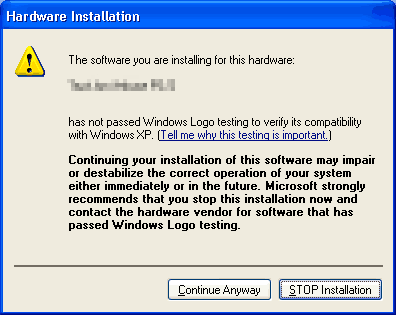
De forma predeterminada, Windows XP le avisará antes de permitir la instalación de controladores sin firmar.
Debido a que necesita o realmente desea usar el hardware, vaya y haga clic en el botón. En muchos casos, un conductor sin firmar parece funcionar correctamente, por lo que se dedica a nuestro negocio y, finalmente, se olvida del hecho de que el conductor no estaba firmado.
Pero, ¿qué sucede con la funcionalidad de un controlador sin firmar en el tiempo a medida que agrega otro hardware y controladores al sistema o actualiza el sistema operativo? ¿Un conductor sin firmar seguirá jugando bien o será el instigador de problemas extraños o accidentes?
Investigar la configuración de controladores de Windows XP
Cuando se trata de controladores de dispositivos, Windows XP tiene dos inserciones integradas diseñadas para garantizar que se utilicen controladores firmados en el sistema.En primer lugar, al iniciar un procedimiento de instalación de controladores, Windows XP comprobará de forma predeterminada si el controlador ha sido firmado. En segundo lugar, cuando conecta un nuevo dispositivo a su sistema sin instalar primero los controladores, Windows XP está configurado para pedirle que permita que el sistema operativo revise el sitio WindowsUpdate en busca de un controlador firmado.
Puede modificar o investigar estas configuraciones en la lista de tareas del cuadro de diálogo Propiedades del sistema. Para ello, pulse la tecla Pausa para visualizar el cuadro de diálogo Propiedades del sistema y, a continuación, seleccione la ficha Hardware. Como puede ver en la Figura C, el panel de Controladores en la pestaña Hardware contiene dos botones titulados Firma de controladores y Actualización de Windows.
Figura C
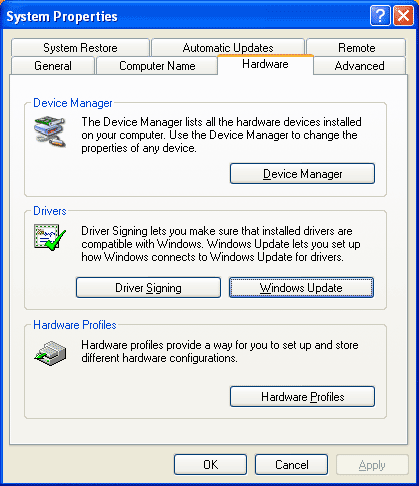
En la pestaña Hardware, el panel Controladores contiene botones titulados Firma de controladores y Actualización de Windows.
Al hacer clic en el botón de Firma de controladores, verá el cuadro de diálogo Opciones de firma de controladores, que le proporciona tres niveles de verificación de firma digital, como se muestra en la Figura D. Como puede ver, la configuración predeterminada es avisarle cuando se detecta un controlador sin firmar. Esta es la configuración que generará el cuadro de diálogo de instalación de hardware que se muestra anteriormente en la figura B.
Gráfico D
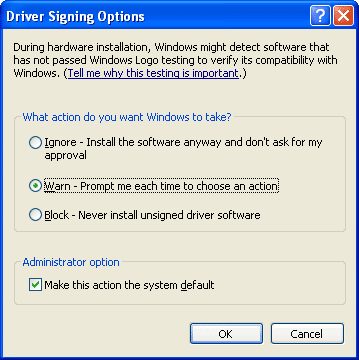
De forma predeterminada, Windows XP está configurado para avisarle cuando se detecta un controlador sin firmar.
Como puede ver, puede bajar o subir el nivel de verificación de firma digital. Por ejemplo, si no desea instalar controladores sin firmar en su sistema Windows XP, seleccione la opción de Software de Controladores sin firmar Block-NeverInstall. También debe verificar que la casilla de verificación Hacer esta Acción Por defecto del Sistema esté seleccionada. Al hacerlo, en lugar de un cuadro de diálogo como el que se muestra en la Figura B, verá un cuadro de diálogo de instalación de hardware como el que se muestra en la Figura E, cada vez que intente instalar un dispositivo con un controlador sin firmar.
Gráfico E
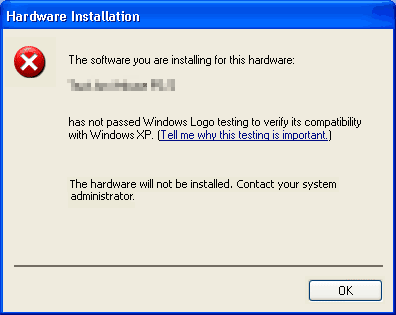
Si bloquea controladores sin firmar, no podrá instalar ningún controlador sin hardware que tenga un controlador firmado.
Volviendo al panel Controladores de la pestaña Hardware, si hace clic en el botón de Actualización de Windows, verá el cuadro de diálogo Conectarse a actualización de Windows, como se muestra en la Figura F. Como puede ver, la configuración disponible le permite seleccionar uno de los tres niveles de control sobre cómo es el sistema operativo para acceder al sitio de actualización de Windows cuando busca controladores firmados.
Gráfico F
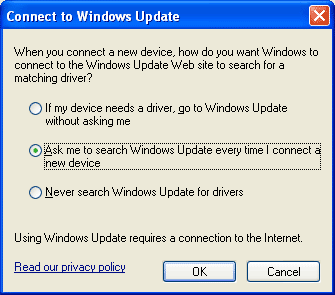
Hay tres niveles cuando se trata de buscar en el sitio de Windows Update controladores firmados.
La configuración predeterminada es pedirle que busque en el sitio WindowsUpdate un controlador firmado. Sin embargo, si realmente desea aplicar la política, puede seleccionar la primera opción para que Windows XP vaya inmediatamente al sitio de Windows Update.
La Utilidad de Verificación de Firma de archivos
Ahora que tiene una buena idea de cómo funcionan las funciones de firma de controladores de Windows XP y cómo se pueden configurar, echemos un vistazo a cómo puede usar la Utilidad de Verificación de Firma de archivos, como se muestra en la Figura G, problemas de controladores de toubleshoot. El punto de acceso oficial para la Utilidad de Verificación de firmas de archivos se encuentra en el menú Herramientas en Información del sistema. Sin embargo, puede iniciar la utilidad mucho más rápido desde el comando Ejecutar. Para ello, pulse+R, escriba Sigverif.exe en el cuadro de texto Abrir y haga clic en Aceptar.
Figura G
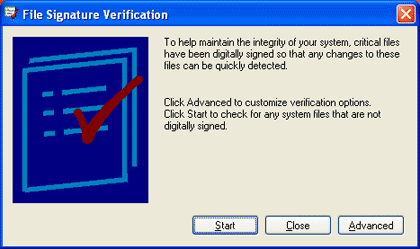
La Utilidad de Verificación de Firma de archivos proporciona una interfaz muy sencilla.
Para configurar la Utilidad de Verificación de firmas para rastrear los controladores sin firmar, haga clic en el botón Avanzado. Cuando aparezca el cuadro de diálogo Configuración avanzada de verificación de la firma de archivos, notará que la configuración predeterminada es buscar archivos del sistema sin firmar. Para escanear controladores sin firma, debe seleccionar la opción Buscar Otros archivos Que no estén firmados digitalmente, como se muestra en la Figura H. Puede hacer clic en el botón Examinar adyacente al cuadro de texto Buscar en Esta carpeta para profundizar en el C:\Windows\System32\Driversfolder.
Figura H
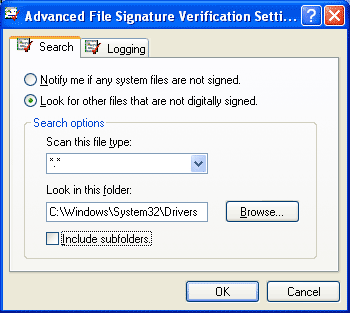
Para rastrear controladores sin firmar, debe elegir la otra opción de archivo.
Para continuar con la opción de configuración, seleccione la pestaña Registro y asegúrese de que la casilla Guardar Los Resultados de la Verificación de la Firma del archivo en un Archivo de registro esté seleccionada, como se muestra en la Figura I. Puede dejar las opciones de registro predeterminadas configuradas para Sobrescribir el Archivo de Registro Existente y el nombre de archivo de registro establecido en Sigverif.txt. Para completar la operación de configuración, haga clic en Aceptar.
Gráfico I
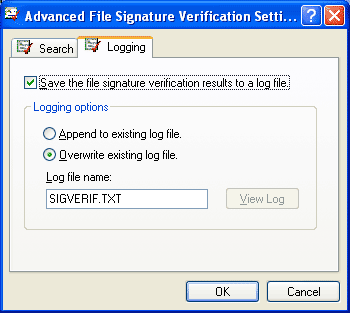
Asegúrese de que la Utilidad de Verificación de Firma de archivos esté configurada para guardar los resultados en un archivo de registro.
Cuando regrese a la ventana de Verificación de Firma de archivo, haga clic en Iniciar. Tan pronto como lo haga, la ventana de Verificación de Firma de archivos comenzará a construir una lista de archivos y luego comenzará a escanear todos los archivos de la carpeta de controladores en busca de controladores sin firmar, como se muestra en la Figura J.
Gráfico J
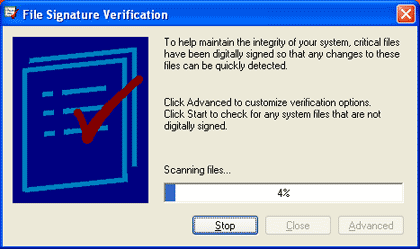
La Utilidad de Verificación de Firmas de archivos utiliza una barra de progreso para mantenerlo informado de su operación de escaneo.
Cuando la utilidad finalice su operación de escaneo, verá la ventana de Resultados de verificación de la firma, como se muestra en la Figura K. Como puede ver, la ventana enumera todos los controladores sin firmar que la utilidad encontró instalados en el sistema. Además, hay un mini informe en el área de estado que proporciona un total y desglose de todos los archivos escaneados.
Figura K
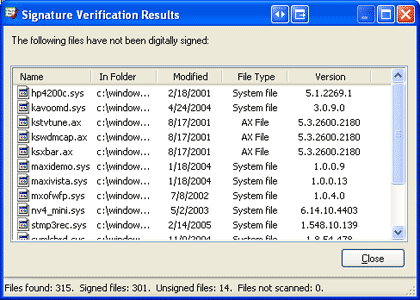
La Verificación de firma de archivo proporciona información detallada sobre todos los controladores sin firmar instalados en el sistema.
Si bien es útil revisar la información preliminar proporcionada en esta ventana, la copia de trabajo del informe se encuentra en el Sigverif.archivo de registro txt, que se puede encontrar en la carpeta de Windows y ver en el Bloc de notas, como se muestra en la Figura L. No se alarme de que el informe identifique el sistema operativo como Windows 2000 this esta utilidad es una transferencia del sistema operativo anterior y, a través de una supervisión, Windows 2000 todavía aparece en el encabezado del archivo de registro.
Figura L
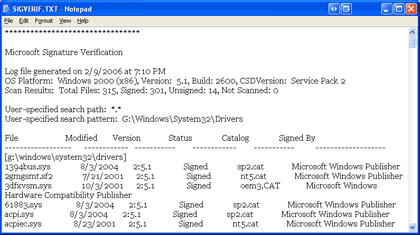
El Sigverif.el archivo de registro txt enumera todos los archivos de controladores, firmados y sin firmar, y se ordena alfabéticamente.
Si bien el informe es completo, enumera todos los archivos del controlador y se ordena alfabéticamente en lugar de por estado. Como tal, puede ser un poco difícil de manejar para su uso como un mapa para una expedición de solución de problemas.Sin embargo, con un poco de manipulación a través del Asistente para importación de texto de Excel, el informe se puede importar a aspreadsheet, donde puede ordenar fácilmente los datos por estado, como se muestra en la figura M. Como puede ver, en el archivo de registro Sigverif los controladores que no están firmados se muestran como No firmados.
Figura M
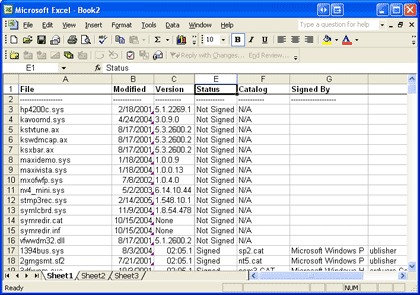
Con el Asistente para importación de texto de Excel, el informe se puede importar a aspreadsheet y ordenarse por estado.
Deshabilitar controladores sin firmar
Una vez que haya identificado los controladores sin firmar en el sistema,puede usar el informe como mapa para su expedición de solución de problemas. Básicamente, lo que querrá hacer es deshabilitar los controladores sin signo uno por uno para ver si uno de los controladores sin signo es la causa del problema.
Hay varias formas de deshabilitar un conductor sin firmar. Probablemente la forma más fácil de hacerlo es iniciar el Explorador de Windows, acceder a la carpeta Windows\System32 \ Drivers, localizar el archivo del controlador y cambiarle el nombre. Si puede reconocer el hardware a través del nombre de archivo del controlador, puede iniciar el Administrador de dispositivos desde la ficha Hardware del cuadro de diálogo Propiedades del sistema, acceder al cuadro de diálogo propiedades del dispositivo y deshabilitar el dispositivo.
Después de deshabilitar un dispositivo, use el sistema como normalmente lo haría y vea si el problema persiste. Si lo hace, vuelva a habilitar el dispositivo y, a continuación, deshabilite el siguiente controlador de su lista.
Si después de deshabilitar un controlador, el problema parece haberse resuelto, puede estar bastante seguro de que ha aislado el controlador del problema. En este punto, querrá ponerse en contacto con el fabricante y ver si puede descargar una versión actualizada del controlador que está diseñada para ejecutarse con Windows XP.




